标签:example 解压缩 应用服务器 端口号 ice finish etc oca 工作
如果双击startup.bat后窗口一闪而过,请查看JAVA_HOME是否配置正确。
正确:

错误:



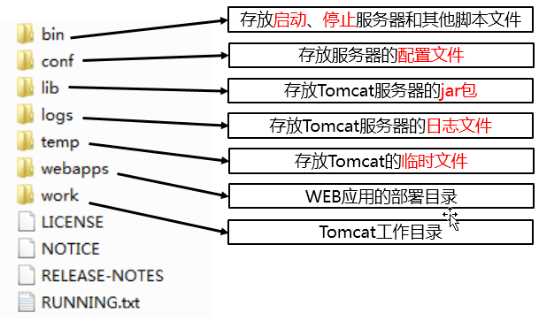
index.html
|
<html> <head> <title>hello</title> </head> <body> <h1>Hello World!</h1> </body> </html> |
web.xml
|
<?xml version="1.0" encoding="UTF-8"?> <web-app version="2.5" xmlns="http://java.sun.com/xml/ns/javaee" xmlns:xsi="http://www.w3.org/2001/XMLSchema-instance" xsi:schemaLocation="http://java.sun.com/xml/ns/javaee http://java.sun.com/xml/ns/javaee/web-app_2_5.xsd"> </web-app> |
完整的Web应用还需要在WEB-INF目录下创建:
webapps
|- hello
|-index.html
|-WEB-INF
|-web.xml
|-classes
|-lib
<welcome-file-list> <welcome-file>index.html</welcome-file> </welcome-file-list>
server.xml
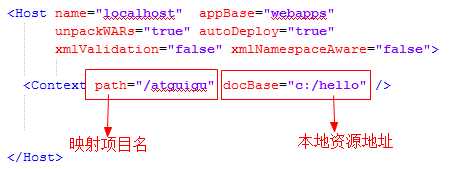
|
1) path:指定当前应用的名称;
2) docBase:指定应用的物理位置;
3) 浏览器访问路径:http://localhost:8080/atguigu/index.html。
配置步骤:
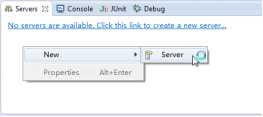
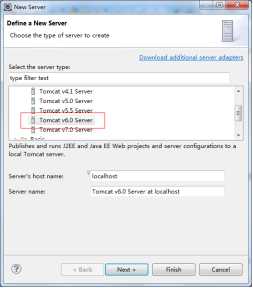
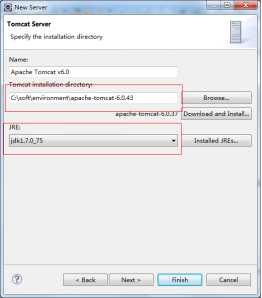

右键 ->new ->Dynamic Web Project
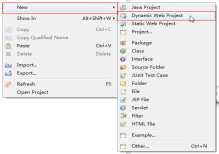
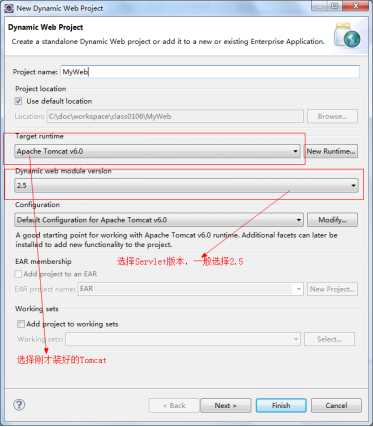
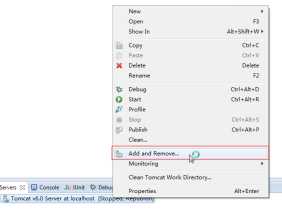
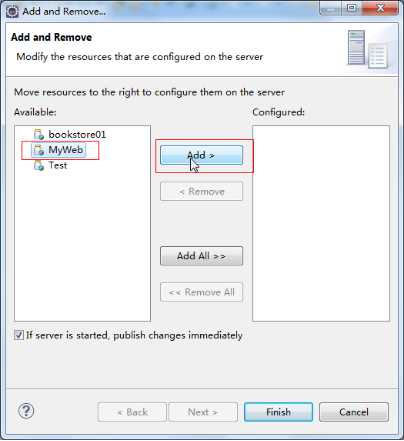
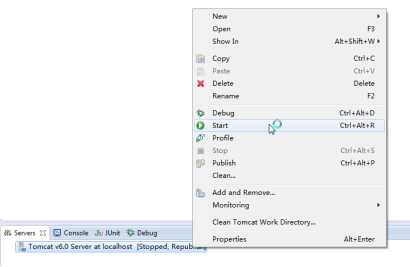

你的工作空间目录\.metadata\.plugins\org.eclipse.wst.server.core\tmp0
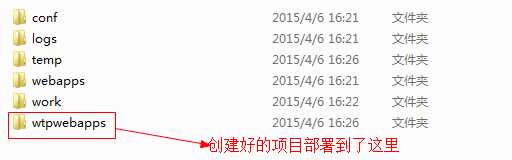
标签:example 解压缩 应用服务器 端口号 ice finish etc oca 工作
原文地址:http://www.cnblogs.com/kangxingyue-210/p/7489288.html